window 关机命令 使用CMD命令快速关机Windows系统
时间:2023-11-26 来源:互联网 浏览量:37
window 关机命令,在日常使用电脑时,我们经常会遇到需要快速关机Windows系统的情况,而要实现这一操作,CMD命令成为了我们的得力助手。CMD命令是Windows系统中的命令行工具,通过它我们可以执行各种系统指令来控制计算机的各项操作。其中关机命令是我们最为常用的功能之一。通过CMD命令,我们可以快速、便捷地关闭计算机,无需通过鼠标点击繁琐的操作,大大提高了我们的使用效率。接下来本文将为大家详细介绍如何使用CMD命令快速关机Windows系统,让我们能够更加灵活地掌控电脑的开关。
操作方法:
1.点击开始图标-运行(快捷键:win+r),可以看到电脑屏幕的左下方出现一个小窗口
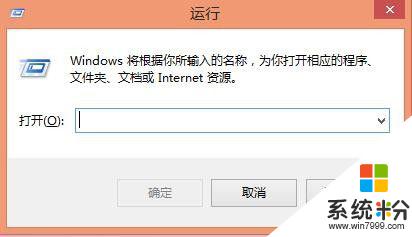
2.在输入栏输入cmd,如图

3.鼠标点击确定或者按回车键,弹出命令提示符窗口

4.以下是关于关机,重启,注销的cmd命令,在命令提示符输入即可。
shutdown -s -t xx (xx是关机延时时间 /秒;xx可以是00,即时关机。有时候windows提示n分钟后关机,但实际是你设定的时间)
at 10:00 shutdown -s ( 中间的时间是要关机的时间 后面是关机命令) 在 10点 关机
shutdown -a (取消关机,重启,注销等指令)
说明:命令的s是指关机的意思,把s换为r,关机变为重启。同理,把s换为l,关机变为注销。
注意:命令行要各部分要有空格,否则不能运行。
以上就是关于Windows关机命令的全部内容,如果您遇到类似的情况,可以按照本文提供的方法尝试解决。
我要分享:
相关教程
- ·电脑命令关机 使用cmd命令关机Windows系统的方法
- ·cmd 自动关机 如何使用cmd命令设置自动关机
- ·linux系统关机与重启命令如何使用。 linux系统关机与重启命令怎么使用。
- ·windows关闭程序命令 如何使用CMD命令行关闭应用程序
- ·windows shutdown关机命令 Windows命令行关机倒计时
- ·Linux系统怎样命令简单关机 Linux系统使用命令简单关机图文教程
- ·戴尔笔记本怎么设置启动项 Dell电脑如何在Bios中设置启动项
- ·xls日期格式修改 Excel表格中日期格式修改教程
- ·苹果13电源键怎么设置关机 苹果13电源键关机步骤
- ·word表格内自动换行 Word文档表格单元格自动换行设置方法
电脑软件热门教程
- 1 ipad升级后无法开机怎么解决 ipad升级后无法开机怎么处理
- 2 电脑十大件都怕什么
- 3 怎样延长RS232串口的通讯距离? 延长RS232串口的通讯距离的方法?
- 4电脑端怎样屏蔽QQ空间刷屏卖货的动态 电脑端屏蔽QQ空间刷屏卖货的动态的方法
- 5 免费相册制作软件最好的是哪最好的免费相册制作软件是
- 6电脑怎么上微信安卓版 电脑如何使用微信摇一摇附近的人
- 7怎么给电脑文件设置访问密码 如何在电脑上给文件夹设置密码
- 8火狐浏览器设置internet选项 怎样进入火狐浏览器的Internet选项
- 9如何清空微信缓存 电脑版微信如何清理缓存文件
- 10怎么截取滚动的整个网页或页面 截取滚动的整个网页或页面的方法
